华为怎么换应用图标 华为手机应用图标修改方法
更新时间:2023-12-12 12:41:21作者:xtang
华为手机作为一款备受欢迎的智能手机品牌,其强大的性能和丰富的应用功能让用户爱不释手,有时候我们可能会对某些应用的图标不太满意,想要进行个性化定制。华为手机应用图标修改的方法是什么呢?下面将为大家介绍一些简单易行的修改方法,让我们一同来探索华为手机应用图标的换装之道。
具体方法:
1.选择华为手机自带的主题应用,点击我的选项并选择混搭图标。
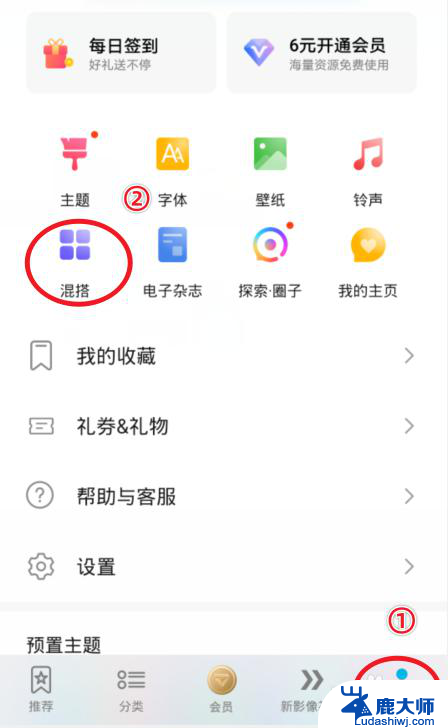
2.在混搭界面,选择图标的样式进入。
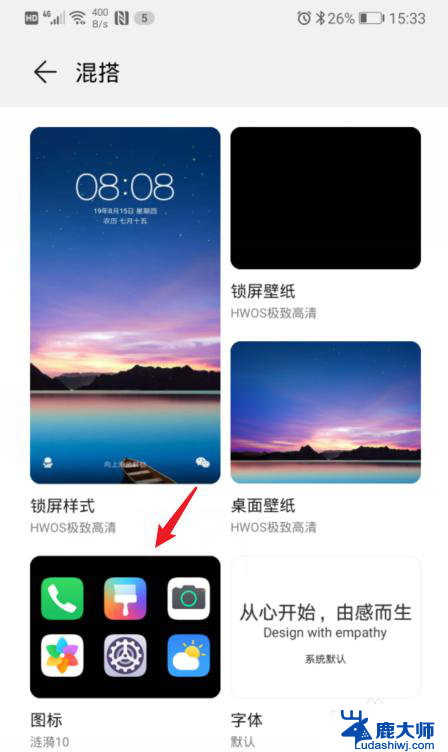
3.进入后,点击当前使用的图标样式。
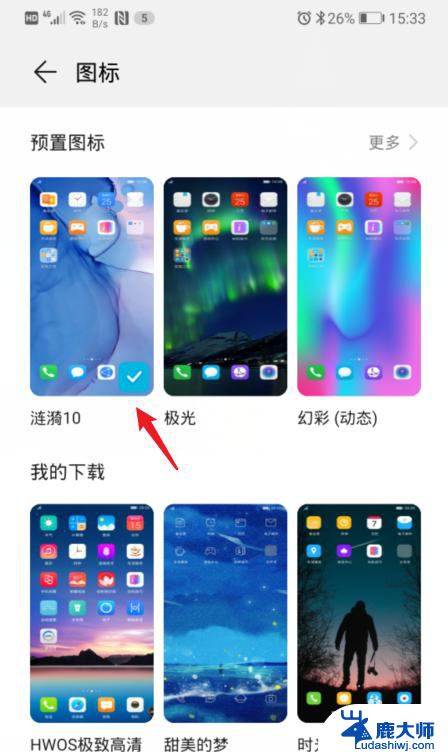
4.之后,选择右下方的自定义选项。
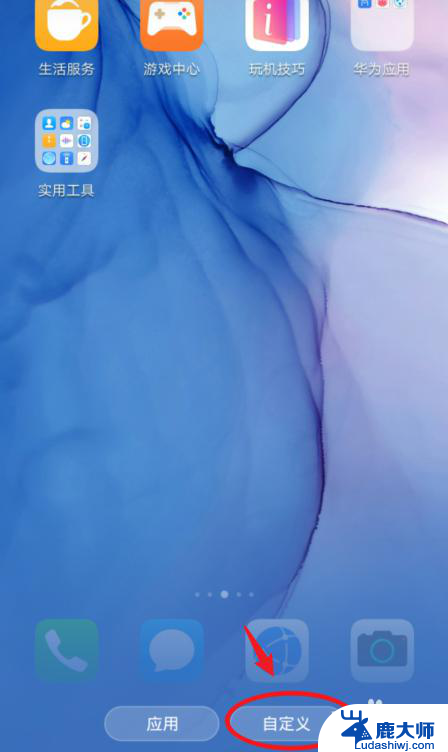
5.在自定义界面,通过左右滑动,选择需要更换图标的应用。
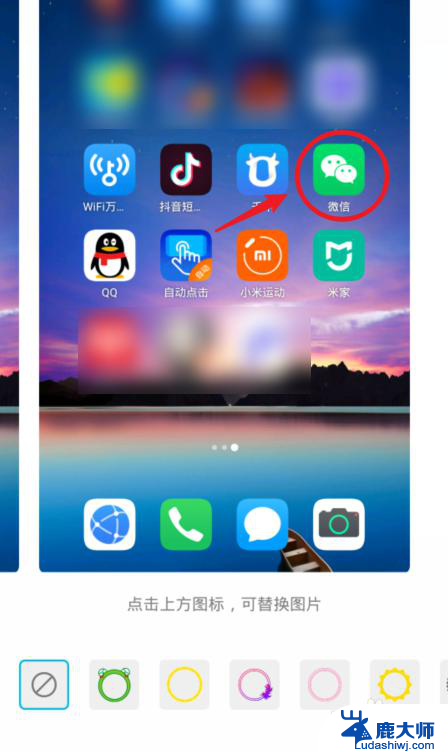
6.选定后,可以选择现有的背景图片。这里我们点击本地图库,来进行自定义图标。
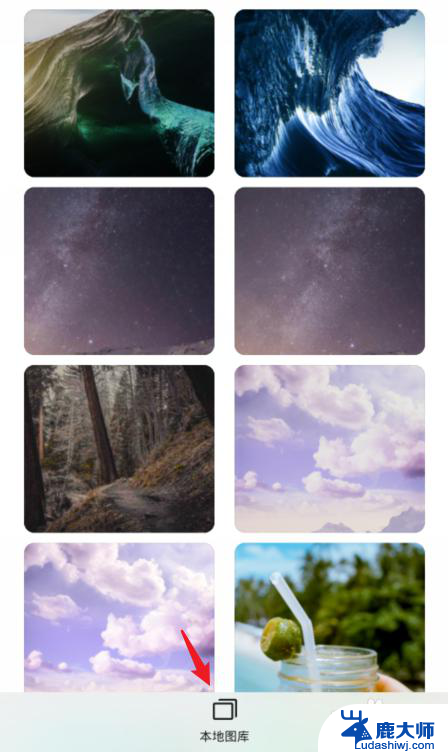
7.进入本地照片后,选择需要设置的照片,点击右上方的确定。

8.之后,会出现一个灰色的方框,拖动方框选取需要展示的部分,点击确定。

9.确定后,可以看到应用的图标已经改变,点击右上方的确定。
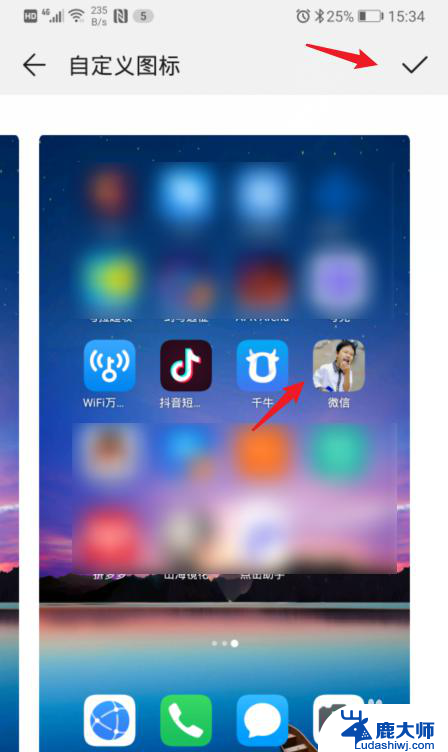
10.确定后,回到手机桌面,就可以看到修改后的应用图标。
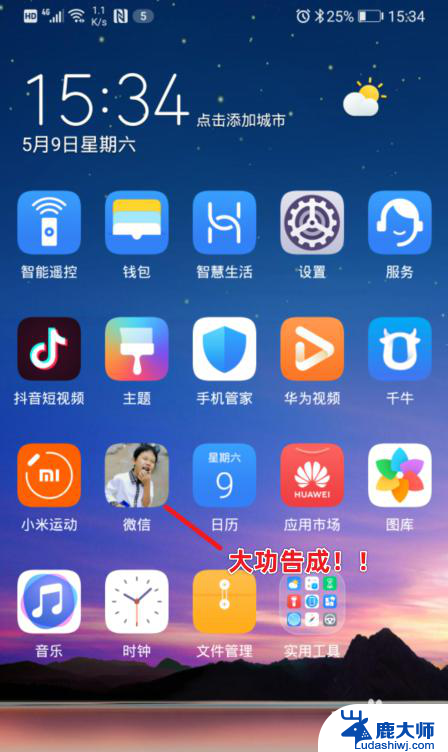
以上就是华为如何更改应用图标的全部内容,如果您有任何疑问,可以参考小编的步骤进行操作,希望对大家有所帮助。
- 上一篇: 键盘怎样开背光 背光键盘开灯方法
- 下一篇: 电脑咋提取图片中的文字 图片中文字提取工具
华为怎么换应用图标 华为手机应用图标修改方法相关教程
- 华为怎么更换应用图标 华为手机怎么换应用图标
- 苹果怎么更改图标 苹果手机应用名称和图标如何修改
- 手机桌面怎么调大小 华为手机图标大小设置步骤
- 华为手机设置usb连接方式 华为手机如何更改USB连接方式
- 华为手机桌面设置时间 华为手机桌面时间设置方法
- 华为的锁屏壁纸怎么设置 华为手机如何设置锁屏壁纸更换
- 华为手机如何时间显示桌面 华为手机桌面时间设置方法
- 华为微信字体大小设置方法 华为手机字体大小调整方法
- 华为屏保怎么设置 华为手机如何更换屏保
- wps把图片修改为黑色 wps图片修改为黑色的方法
- 笔记本电脑怎样设置密码开机密码 如何在电脑上设置开机密码
- 笔记本键盘不能输入任何东西 笔记本键盘无法输入字
- 苹果手机如何共享网络给电脑 苹果手机网络分享到台式机的教程
- 钉钉截图快捷键设置 电脑钉钉截图快捷键设置方法
- wifi有网但是电脑连不上网 电脑连接WIFI无法浏览网页怎么解决
- 适配器电脑怎么连 蓝牙适配器连接电脑步骤
电脑教程推荐